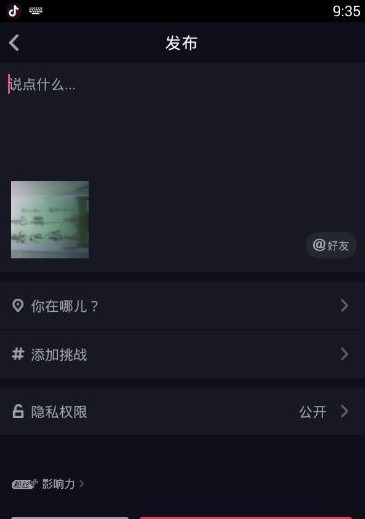迅雷电脑版官方下载V2.7.6
迅雷pc端软件是一款当下最热门的电脑下载工具,为pc用户们提供最快捷的下载,采用最新p2p多线程下载技术,让用户在下载大文件内容的时候能够获取更加快速的下载速度,为你打造出一个良好的下载环境


时间:2022-11-30 10:46:29
发布者:linwenxiang
来源:当客下载站
抖音是很多小伙伴在用的短视频平台,对于抖音如何录制视频的方法,大家都知道在手机端的操作方法,那么抖音电脑版如何来录制视频发布呢?由于有很多小伙伴不知道,下面,小编为大家带来了抖音电脑版录制视频的教程,希望对大家能有帮助。
抖音电脑版录制发布视频方法
首先从网络上下载抖音电脑版安装后启动,输入自己的电话号码,并设置密码进入。
点击下面的“+”号,进入下一页面,点击右上方的“直接开拍”。

接着使用鼠标左键按住下面的“按住拍”按钮,直至拍摄完成。
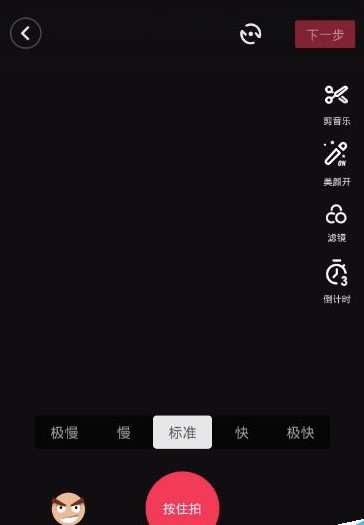
拍摄完成后,点击右下角的“下一步”,自动转到下一个页面。
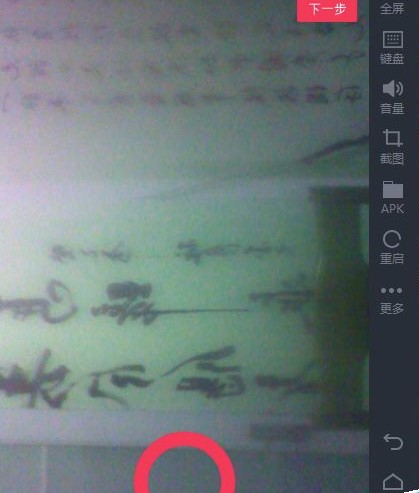
当然拍摄完成后也可以进行添加特效,点击左下角的特效进行选择。
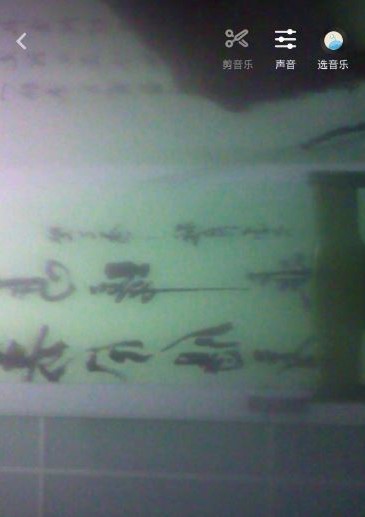
在发布页面,可以输入文字信息,也可以设置其他相关信息内容,点击发布即可合成视频并自动上传。